photoshop怎么制作图片局部放大效果?
来源:网络收集 点击: 时间:2024-04-28【导读】:
photoshop是我们常用的文字编辑处理软件,今天,小编想来和大家分享,photoshop怎么制作图片局部放大效果,希望能够帮到大家。品牌型号:华硕P43SJ系统版本:windows7软件版本:photoshopCS6方法/步骤1/6分步阅读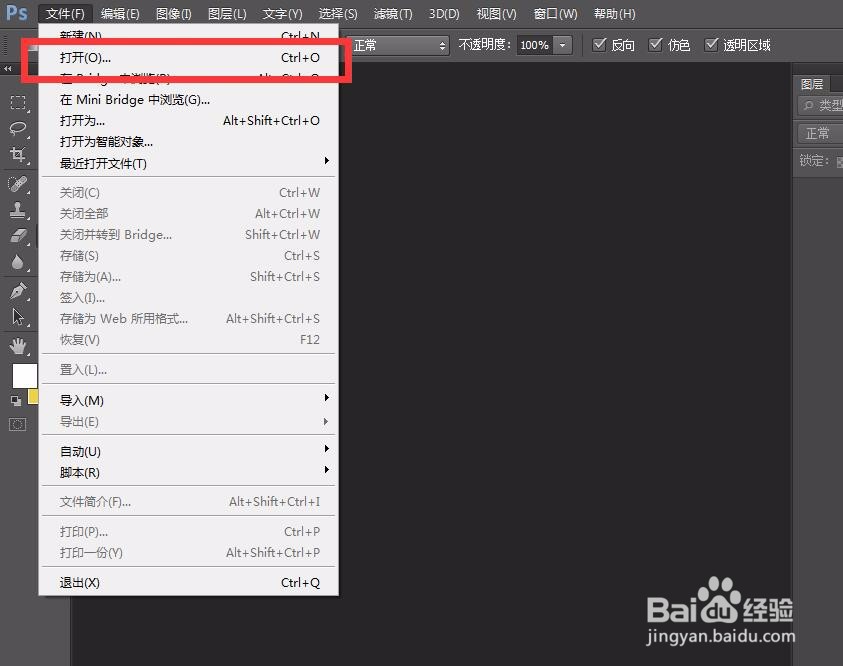
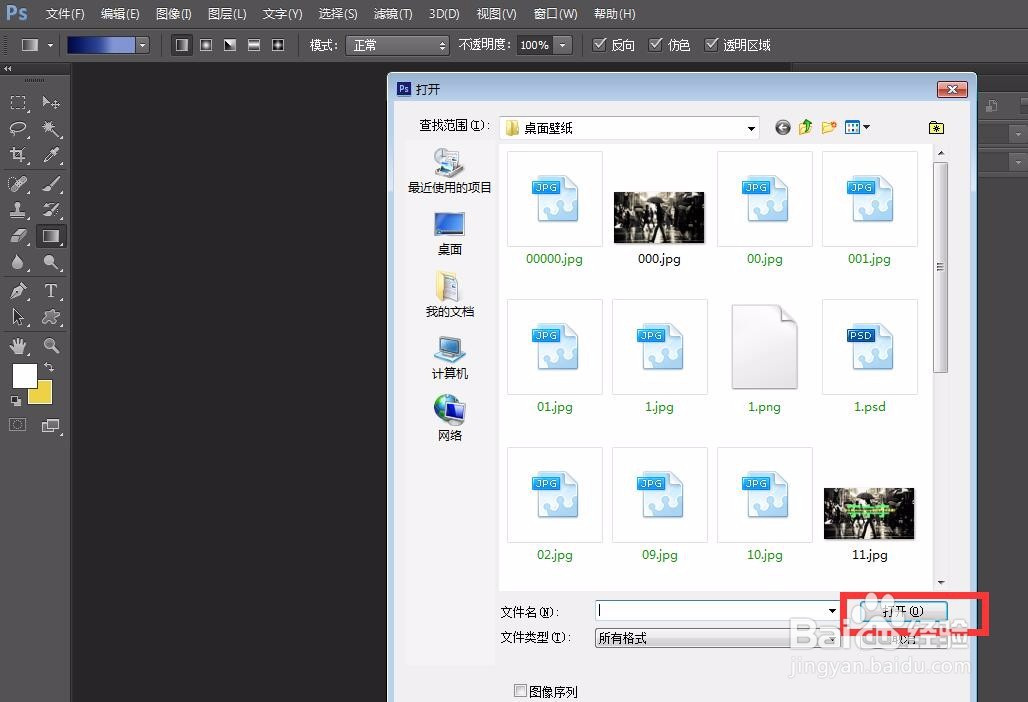 2/6
2/6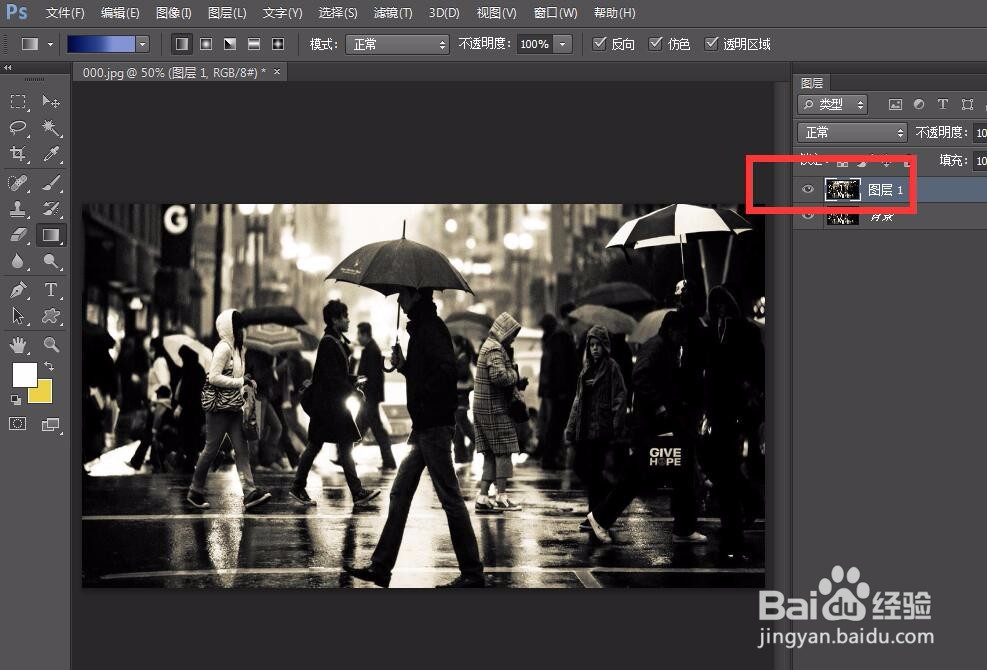 3/6
3/6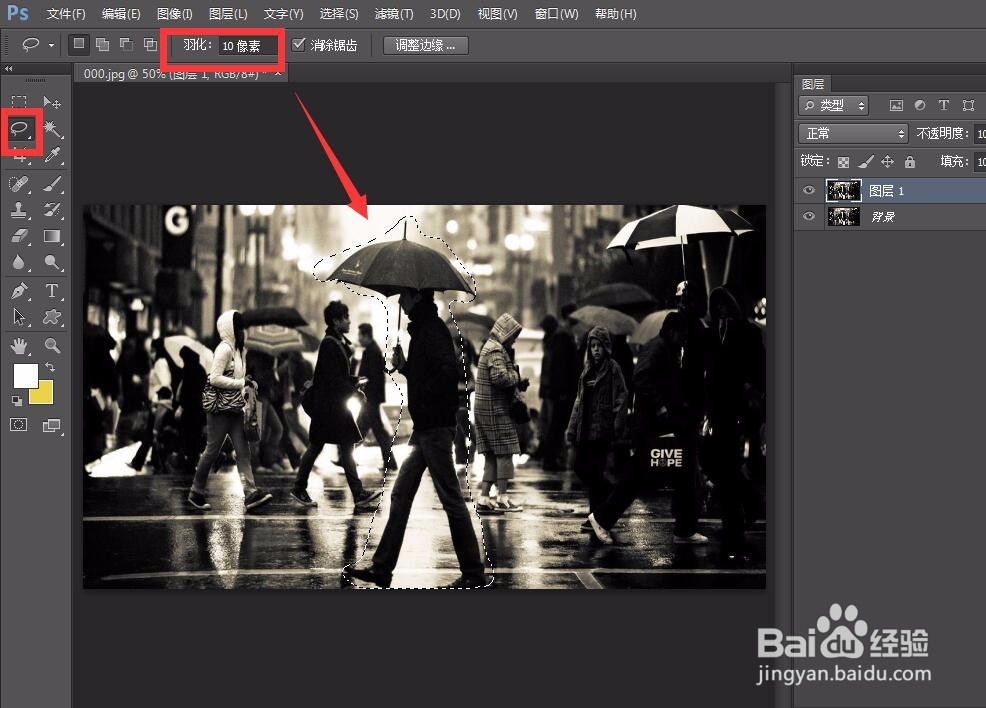 4/6
4/6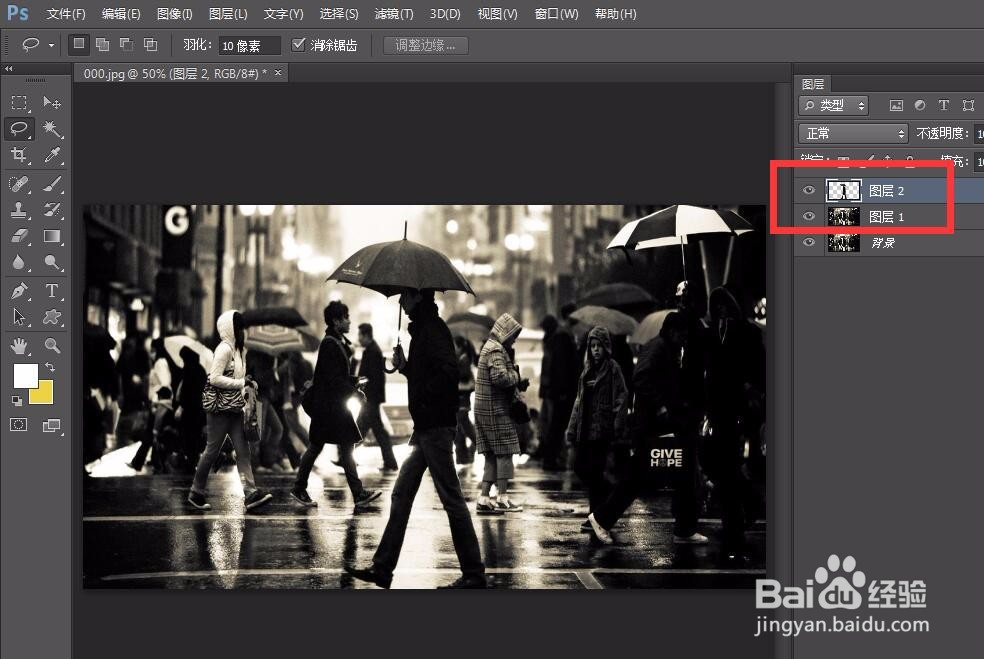 5/6
5/6 6/6
6/6 PHOTOSHOPPS局部放大
PHOTOSHOPPS局部放大
首先,我们打开photoshop,点击左上角【文件】——【打开】,打开需要处理的图片。
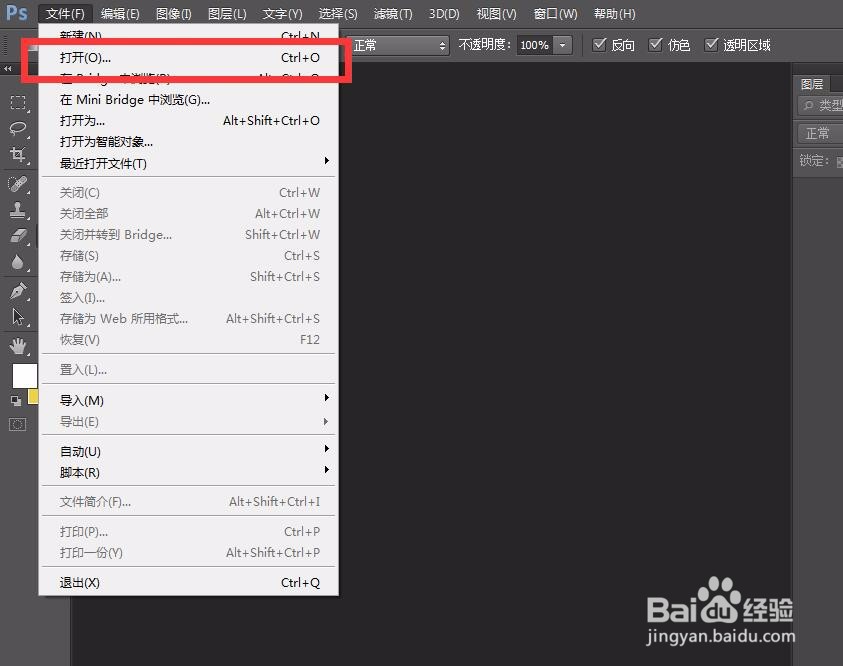
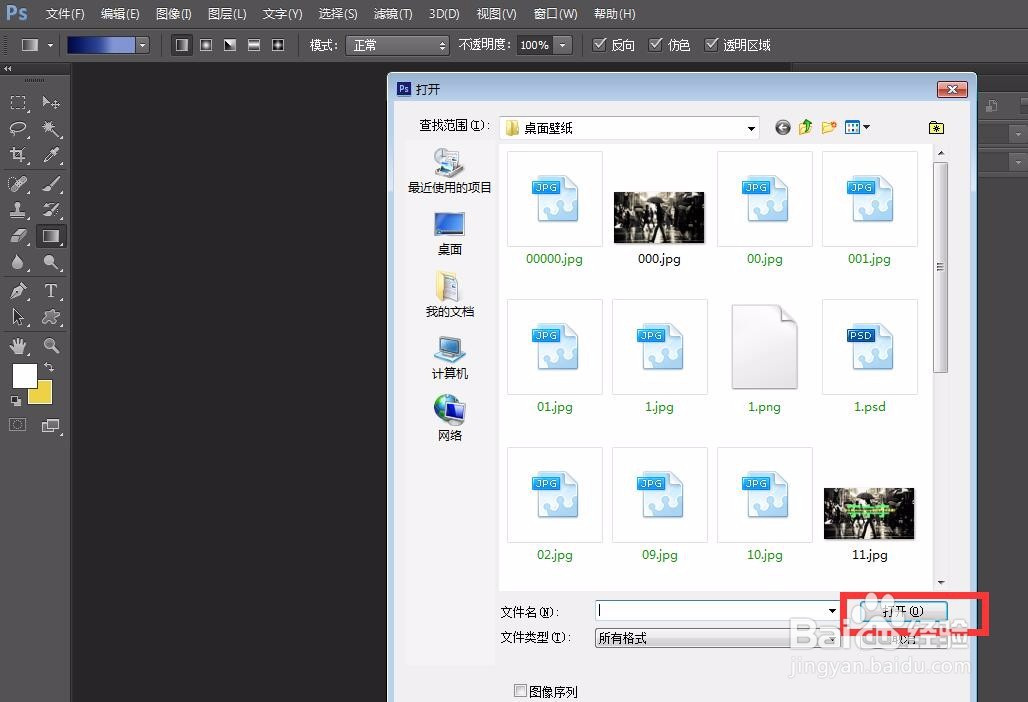 2/6
2/6导入图片后,我们按快捷键ctrl+j将图片复制一层,如下图所示。
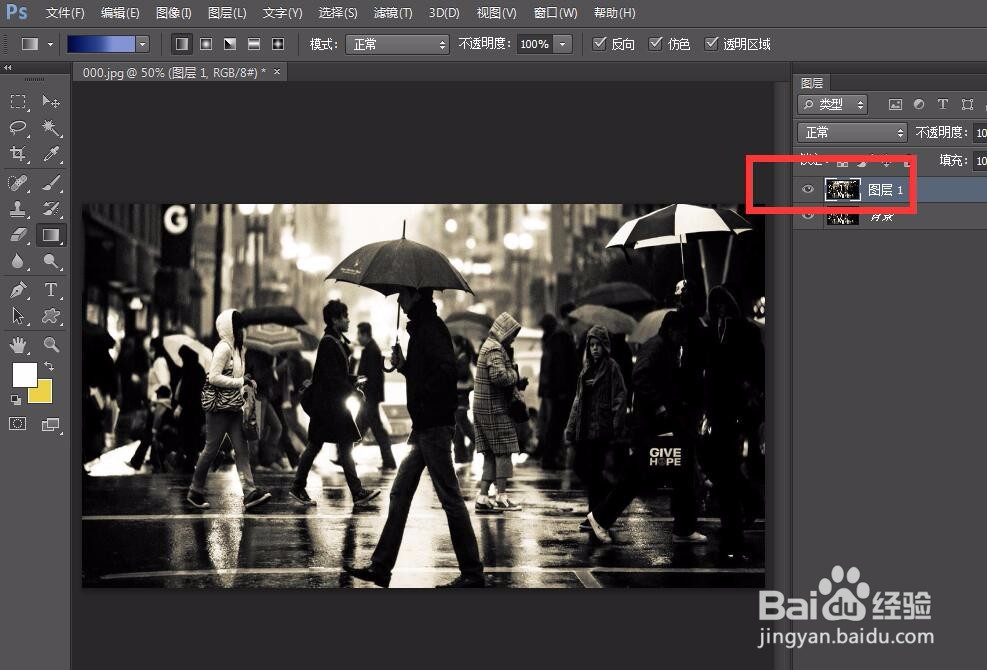 3/6
3/6我们选择工具栏的【套索工具】。设置羽化值为10,将需要放大的区域套选出来。
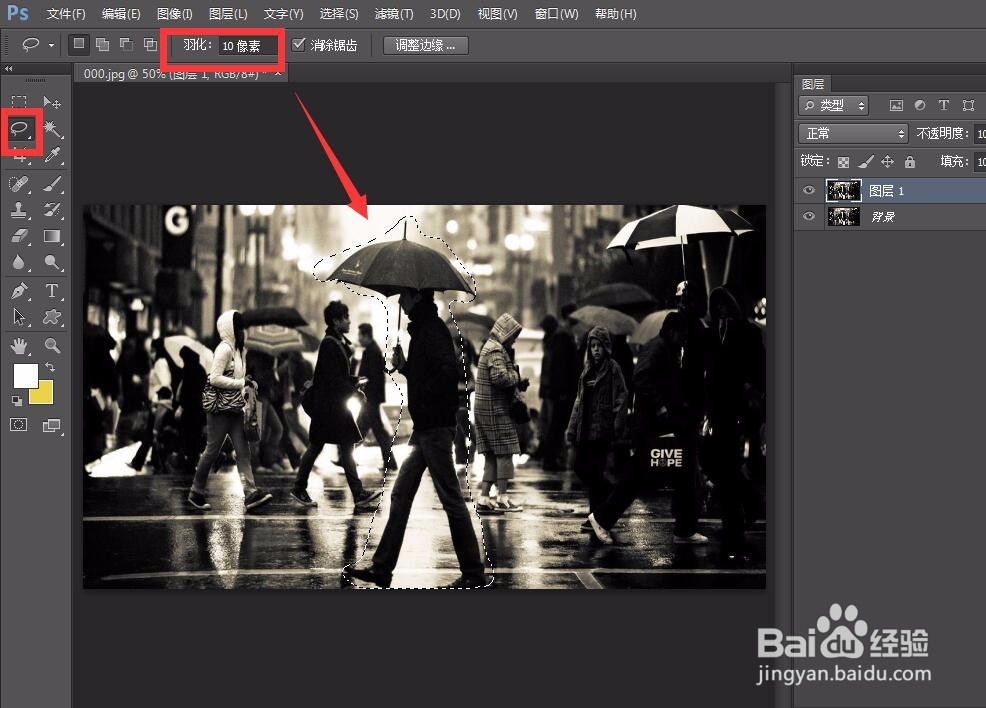 4/6
4/6按快捷键ctrl+j将套选的区域复制一层备用。
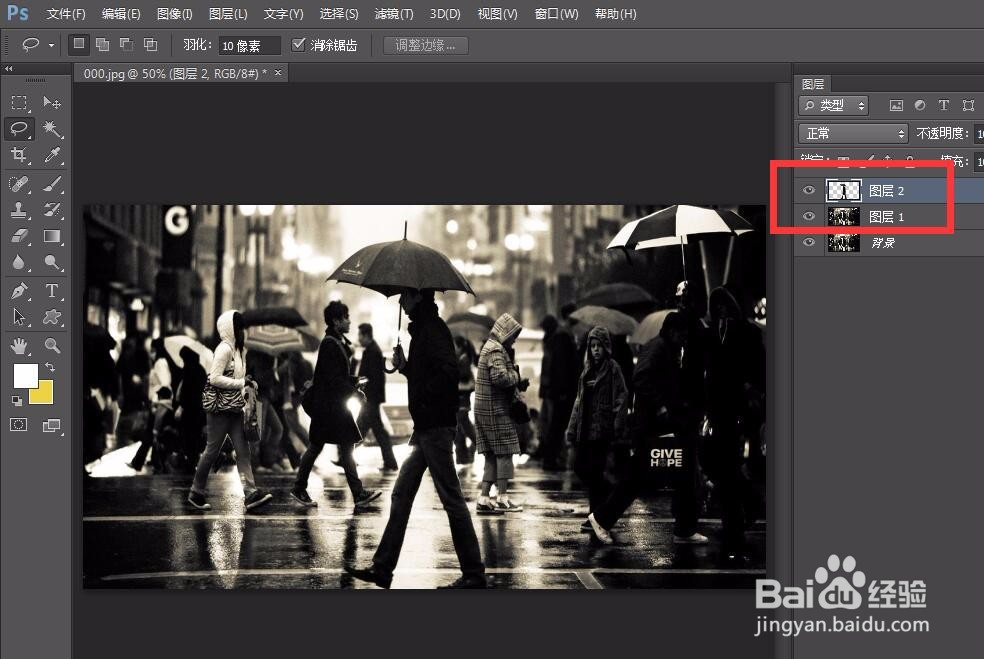 5/6
5/6下面,我们按快捷键ctrl+t自由变换图形,如下图所示,我们可以迅速将图片放大。
 6/6
6/6如下图所示,图片局部放大效果完成。
 PHOTOSHOPPS局部放大
PHOTOSHOPPS局部放大 版权声明:
1、本文系转载,版权归原作者所有,旨在传递信息,不代表看本站的观点和立场。
2、本站仅提供信息发布平台,不承担相关法律责任。
3、若侵犯您的版权或隐私,请联系本站管理员删除。
4、文章链接:http://www.1haoku.cn/art_620994.html
上一篇:百家号提现教程以及哪里查看提现记录
下一篇:JY901加计校准、磁场校准方法
 订阅
订阅